Часто пользователи могут столкнуться с проблемой сброса активации. На черном экране появляется надпись «Ваша копия Windows 7 не является активированной или подлинной». В данной ситуации подобный сбой возникает из-за установки автоматического обновления под наименованием KB971033.
Данный апдейт сканирует систему и запускает специальный скрипт, который позволяет выявить пиратскую копию ОС. Такая ситуация встречается и на лицензионных версиях Windows. Чтобы решить проблему, необходимо произвести повторную активацию с использованием валидного серийного номера или удалить последние обновления. При этом дополнительно потребуется выполнить отключение некоторых фоновых служб, чтобы центр обновлений не смог в автоматическом режиме загружать апдейты.
Почему могут возникать проблемы с активацией операционной системы
Многие пользователи спрашивают, почему появляется сообщение «Windows 7 ваша копия не является подлинной». Сброс активации возникает по следующим причинам:
- неправильная версия системы. Если у пользователя на компьютере установлена OEM версия Windows Home Edition, то к ней не подойдет ключ от Windows Professional или Enterprise. Таким образом активация не будет выполнена;
- система не может распознать ключ продукта. В данном случае проблема возникает из-за того, что владелец персонального компьютера заменил комплектующие или использует для активации сторонний серийный номер;

ваша копия Windows не является подлинной! Решение 100%
Ошибка активации возникает по многим причинам
- серийный номер недействителен. Проблема часто наблюдается у тех юзеров, которые используют для валидации ключ, скачанный из Интернета. Помимо этого, сброс серийного номера может произойти при смене некоторых аппаратных комплектующих устройства;
- нестабильное интернет-подключение. Во время активации службы Microsoft Passport связываются с сервером KMS для проверки серийного номера. Если интернет-соединение нестабильно работает, то пройти процедуру регистрации ключа продукта невозможно, поэтому можно часто наблюдать сообщение «Подлинность этой копии Windows 7 не заверена»;
- неправильная настройка даты и времени. Чтобы активация прошла успешно, необходимо включать функцию «Синхронизация времени и даты с серверами Microsoft». В противном случае во время процедуры валидации может появиться ошибка.
Важно! Чтобы избежать проблем с валидацией, необходимо периодически проверять компьютер на наличие вредоносного программного обеспечения. Вирусы могут повреждать файлы конфигурации и удалять службы.
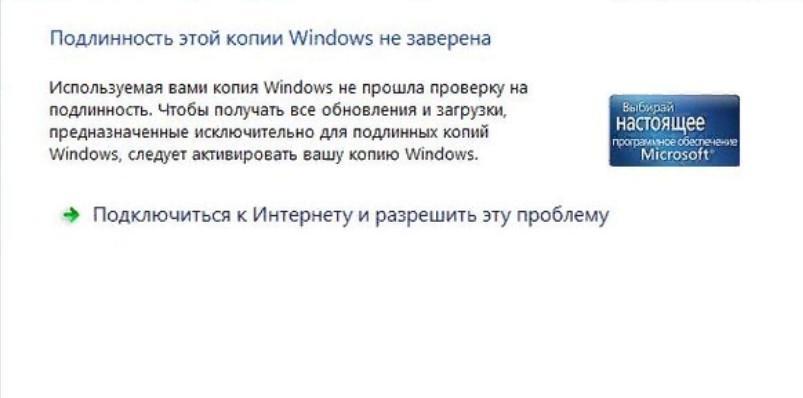
Подлинность копии не заверена
Что такое пиратство и почему это плохо
Пиратство подразумевает под собой распространение нелицензированного программного обеспечения без разрешения правообладателя. Согласно законодательству, использование компьютерного программного обеспечения без разрешения разработчиков является незаконным. В этом случае могут применяться уголовная ответственность и штрафные санкции.
Обратите внимание! Использование лицензионной версии Windows является обязательным пунктом в пользовательском соглашении Microsoft.
Компьютер заражен вирусами
Вирусы и вредоносное программное обеспечение могут повреждать некоторые системные службы и файлы конфигурации. Из-за этого часто слетает ключ продукта, и пользователю нужно произвести повторную активацию ОС.
Был выполнен апгрейд компьютера
Пользователь поменял некоторые аппаратные компоненты персонального компьютера. На ноутбуках устанавливается OEM версия ОС, которая имеет привязку к оборудованию устройства. Если произошла замена материнской платы, процессора или жесткого диска, то придется произвести переактивацию Windows.
Компьютер ремонтировали с заменой запчастей
После ремонта компьютера с заменой комплектующих в сервисном центре может слететь активация. Если на устройстве установлена цифровая лицензия виндовс 7, то она имеет привязку к оборудованию. Когда изменяется идентификатор одного из компонентов, система может это расценить, как инсталляцию Windows на другой персональный компьютер.
Появляется сообщение «Ваша копия не является подлинной Windows 7 7601»: как убрать
Многие пользователи спрашивают, почему появляется сообщение «Ваша копия Windows 7 не является подлинной». В этой ситуации можно воспользоваться следующими способами, чтобы убрать уведомление:
- установить на персональный компьютер лицензионную версию ОС;
- произвести активацию с помощью валидного серийного номера;
- выполнить отключение служб, которые отвечают за автоматическую установку апдейтов через центр обновлений.
Установка лицензионной версии операционной системы
Сообщение «Ваша копия Windows не является подлинной» чаще всего появляется из-за использования пиратской версии ОС. В данной ситуации необходимо скачать официальный дистрибутив с программным обеспечением и активировать его с помощью серийного номер.
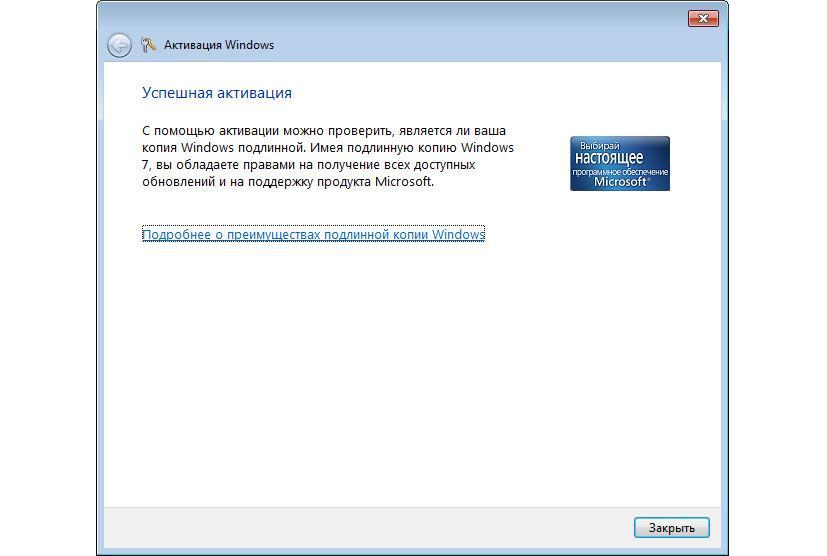
Лицензионная версия виндовс
Валидация Windows 7 с помощью ключа
Чтобы произвести переактивацию Windows 7, нужно использовать валидный серийный номер. Ключ прописан на упаковке с диском ОС, он состоит из 25 символов.
Обратите внимание! Если используется OEM версия виндовс, то серийный номер находится на задней крышке ноутбука.
При появлении сообщения «Ваша копия не является подлинной Windows 7 7601», как убрать с помощью ввода ключа активации, знает далеко не каждый пользователь. Пошаговая инструкция:
- Открыть параметры системы.
- В поисковой строке написать ключевой запрос «Активация».
- В новом диалоговом окне появится поле, куда требуется ввести ключ продукта.
- После этого требуется нажать кнопку «Активировать».
К сведению! В конце начнется процесс инициализации серийного номера. В заключении появится сообщение, что активация произведена успешно.
Валидация Windows 7 через консоль отладки
- Нужно запустить консоль командной строки.
- В окне консоли вписать исполняемый код «slmgr.vbs /rearm».
- После этого требуется написать следующую команду «rundll32 SLReArmWindows».
- Далее нужно выполнить рестарт системы.
- После перезагрузки появится окно с сообщением «Копия не заверена». Нужно кликнуть по кнопке «Произвести активацию позже».
- Затем потребуется ввести серийный номер и нажать «Активировать». Перед этим нужно отключить Сеть.
Отключение автоматических обновлений и службы SPPsvc в сборке 7601
Деактивировав автоматическое обновление и службы, отвечающие за данный процесс, надпись о том, что копия не является лицензионной, пропадет с рабочего стола.
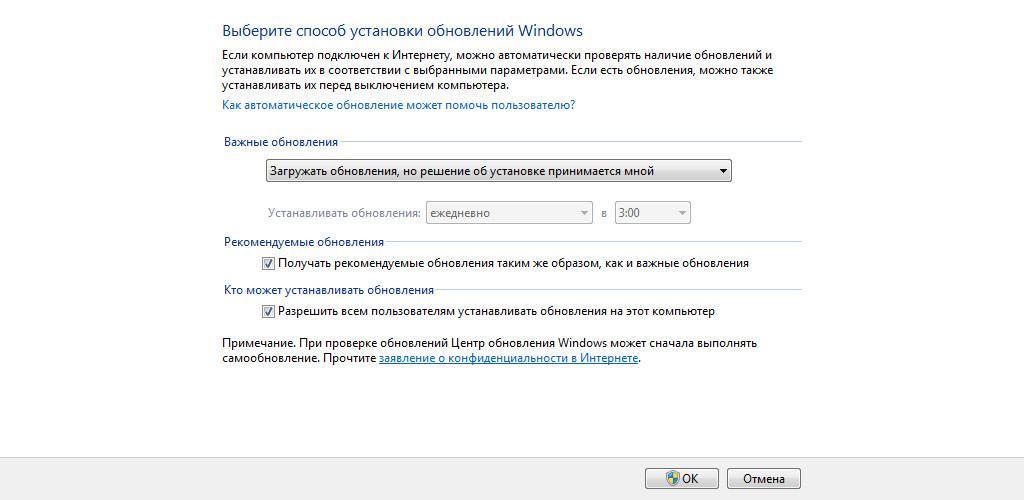
- В разделе «Update» нужно открыть вкладку «Install Update».
- На экране появится сообщение «Идет поиск установленных обновлений безопасности». Нужно найти компонент с наименованием «Activation Security KB 971033».
- В диалоговом окне нажать на вкладку «Удалить».
- Для подтверждения действий нужно перезагрузить устройство.
Многие спрашиваю, как сделать копию ОС виндовс 7 подлинной. Для этого нужно отключить службы, отвечающие за автоматическое обновление:
- Перейти в стартовое меню и нажать кнопку «Параметры».
- В поисковой строке ввести «Системные папки».
- Требуется прокрутить список и снять отметку с чекбокса «Скрывать папки и файлы».
- Затем нужно открыть «Службы» через диспетчер задач.
- Прокрутить список и найти параметр «Защита программ и компонентов».
- Следует перейти в «Свойства» и нажать «Остановить».
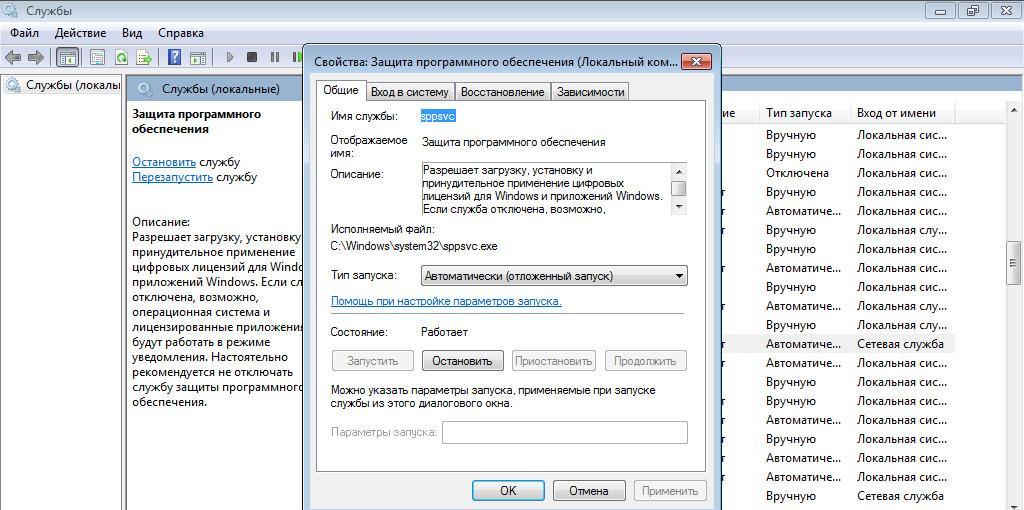
Убрать надпись об активации Windows через редактор реестра
- Нужно нажать «Win + R».
- В строке написать «regedit».
- Перейти в пункт «SOFTWARE».
- Далее нужно кликнуть на «CurrentVersion» и «Activation».
- Нужно найти файл конфигурации «Manual».
- Щелкнуть в диалоговом окне «Изменить параметры».
- В поле «Значение» поставить цифру 1.
- Для параметра «ActivationInterval» нужно выставить значение 00000002.
Что делать, если появляется ошибка 0xc004f009 или 0xc004f200 на Windows 7
Многие спрашивают, что делать, если появляется ошибка с кодом 0xc004f009 на Windows 7 и как ее исправить. Ошибка возникает из-за того, что пробный период использования ОС истек, и требуется произвести активацию с помощью лицензионного ключа.
Обратите внимание! Когда действует пробный период, пользователь может использовать весь функционал Windows.
Если есть валидный серийный номер, то можно попытаться произвести регистрацию системы по телефону или через Интернет.
Валидация виндовс 7 по телефону
- В первую очередь нужно отключить Интернет, иначе опция активации по телефону будет недоступна.
- Затем открыть параметры системы.
- В поисковой строке требуется записать «Активация».
- В нижней части окна выбрать пункт «Дополнительные способы».
- Далее нужно ввести 25-значный серийный номер.
- Затем следует кликнуть по кнопке «Использовать телефон для активации».
- В пункте «Регион» требуется выбрать ту страну, где проживает пользователь.
- В новом окне появится поле, куда нужно ввести специальный код.
- В нижней части экрана будет написан телефон центра поддержки Microsoft. После набора номера пользователь будет соединен с автоответчиком.
- Необходимо продиктовать серийный номер ОС.
- После его проверки автоответчик продиктует специальный код, который следует вписать в диалоговое окно.
- В завершении нужно щелкнуть на «Активировать». После инициализации появится сообщение об успешной активации Windows.
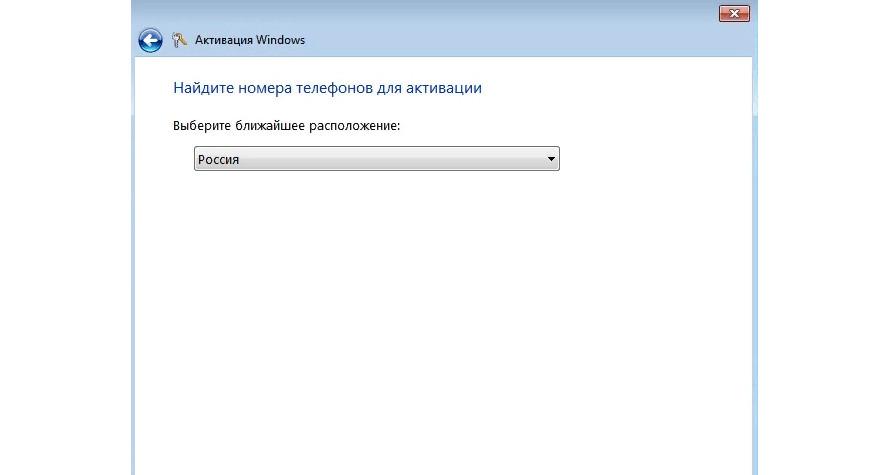
Активация по телефону
Валидация Windows 7 через Интернет
Если у пользователя виндовс 7, сборка 7601, активация через Интернет происходит следующим образом:
- Открыть «Параметры системы».
- В поисковой строке написать запрос «Активация».
- Выбрать пункт «Активировать систему».
- Требуется включить интернет-соединение.
- Нажать «Активировать через Интернет».
- Ввести 25-значный ключ продукта и нажать «Далее».
- Кликнуть «Активировать». После инициализации серийного номера система будет активирована.
Что делать при ошибке «Обнаружены неавторизованные изменения»
Сообщение «Обнаружены неавторизованные изменения на Windows 7» означает то, что пользователь использовал для валидации системы сторонний активатор (эксплойт), или на устройстве присутствуют вирусы.
Обратите внимание! Сообщение появляется после установки обновления безопасности с номером KB971033, которое отвечает за проверку активации ОС. Скорее всего, на компьютере было выявлено вредоносное программное обеспечение, и из-за него повредились или изменились файлы конфигурации.
Почему появляется на ноутбуке с лицензионной Windows
Если ошибка появляется на ноутбуке с лицензионной виндовс, то дело заключается в том, что установлено программное обеспечение twex.exe. Оно представляет собой вредоносную утилиту, которая позволяет управлять файлами конфигурации ядра ОС. Обычно инсталляция проводится без участия пользователя, располагается файл в папке «System32». Заражение компьютера происходит после посещения сторонних ресурсов в Интернете.
Как удалить вредоносное несовместимое программное обеспечение
Устранить ошибку можно с помощью утилиты AVZ, которая позволяет убирать вирусы с компьютера:
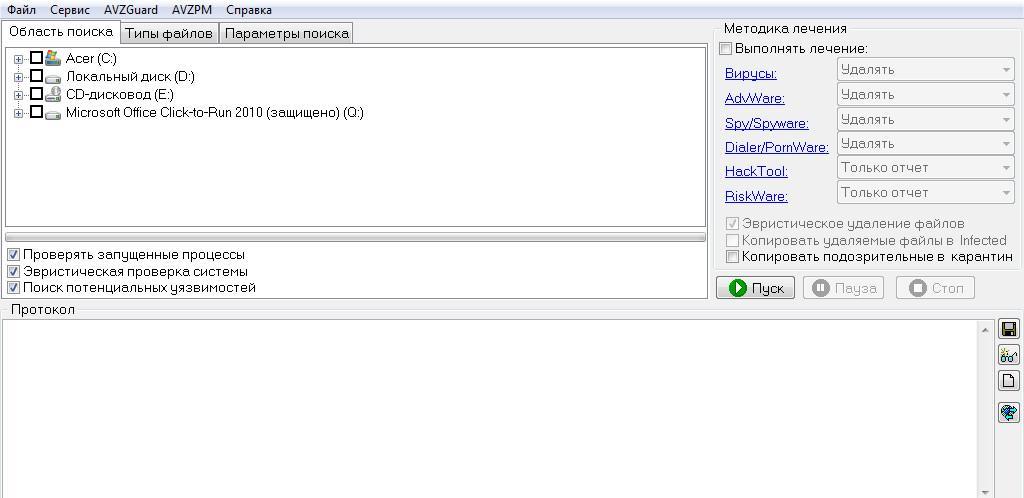
Если пользователь видит уведомление о том, что копия Windows не является зарегистрированной, то проблема заключается в том, что сбросилась активация. Такая проблема часто возникает из-за установки обновлений, замены комплектующих компьютера, или система заражена вирусами. Для валидации виндовс рекомендуется использовать лицензионный ключ, а не сторонние активаторы.
Источник: mirinfo.ru
Ваша программа windows не является подлинной
Ваша копия Windows не является подлинной, как убрать?
by Дмитрий Валиахметов Опубликовано 03.06.2016 02.07.2022
Здравствуйте, в очередной раз, уважаемые пользователи! Независимо от того, какой версией операционной системы Windows вы пользуетесь, вы можете обнаружить на своем рабочем столе вместо обоев черное полотно, а в нижнем правом углу будет надпись «Ваша копия Windows не является подлинной».

Если у вас установлена лицензионная операционной система, то такое заявление явно необоснованное. Я расскажу, как доказать системе, что вы являетесь владельцем подлинной версии Windows.
ВАЖНО! Эта статья предназначена для владельцев лицензионного софта, здесь не будет описан процесс взлома операционной системы. Мы рассмотрим действенный способ, устраняющий эту ошибку, а также разберем ситуацию, когда он не приносит результатов.
Ваша копия Windows не является подлинной
Итак, чаще всего такая ошибка появляется после установки официальных обновлений от Microsoft. Даже если вы лично ничего не скачивали, то это не означает, что система перестала загружать обновления. Изначально в настройках выставлена автоматическая загрузка драйверов.
Если у вас установлена лицензионная версия, то помимо черного экрана вместо обоев рабочего стала, других дефектов не будет. Даже если вы попытаетесь сменить обои, после перезагрузки черное полотно снова вернется. В любом случае, проблему нужно устранить. Вы купили продукт, поэтому заслуживаете использовать его полноценно и с комфортом.
Устраняем проблему: подробная инструкция
Убрать ошибку достаточно просто – следуйте инструкции сегодняшней статьи. Первым делом отключите службу, которая называется «Защита программного обеспечения». Чтобы выполнить этого вам необходимо зайти в меню «Пуск», затем перейти в «Панель управления».

Здесь необходимо выбрать «Администрирование» и перейти в «Службы», как это показано на скриншоте.

В списке следует выбрать «Защиту программного обеспечения». Кликните по ней два раза левой кнопкой мыши, а затем выберете в контекстном меню пункт «Отключить». Теперь нужно подтвердить свое действие, нажав на кнопку «ОК». Обязательным требованием будет перезагрузка компьютера.

Теперь нам нужно удалить файлы, которые выполняют проверку подлинности операционной системы. Но чтобы избавиться от них, нужно включить режим просмотра скрытых файлов. Снова заходим в «Пуск-Панель управления». Переходим в раздел «Параметры папок», нажимаем на вкладку «Вид».
Далее убираем галочку с пункта «Скрывать расширения для зарегистрированных типов файлов». Следующий шаг – это установка отметки напротив надписи «Показывать скрытые файлы, диски и папки». Сделайте так, чтобы настройки выглядели как на скриншоте ниже:

Нажимаем на кнопку «Подтвердить», а затем на «ОК», чтобы изменения вступили в силу. Перезагружать компьютер в этот раз не требуется. Однако это еще не все требования чтобы ошибка – «Ваша копия Windows не является подлинной» больше не появлялась на вашем компьютере.
Следующий шаг – это удаление файлов, которые теперь нам доступны. Заходим в диск, где установлена операционная система. Чаще всего это диск С. Переходим в папку Windows, а затем – в System32. При помощи поисковой строки, которая расположена в верхнем углу экрана, находим два файла с расширением .C7483456-A289-439d-8115-601632D005A0. Теперь их можно удалить.

Теперь снова нужно запустить службу, которые мы в самом начале отключили. Вместо «Отключить», в службе под названием «Защита программного обеспечения» следует выставить «Автоматически». После этого компьютер нужно снова перезагрузить. Если все шаги были выполнены правильно, то надпись «Ваша копия Windowsне является подлинной» исчезнет, а вместо черного экрана будут красоваться установленные вами обои.
Теперь нам нужно сделать, чтобы проблема нас больше не беспокоила. Для этого заходим в меню «Пуск», переходим в «Панель управления» – здесь нам понадобится «Центр обновления операционной системы».

Заходим в раздел «Проверка параметров». Наша задача – выставить настройки на режим «Не проверять обновления», как показано на скриншоте. За счет этого действия система не сможет загрузить обновление, которое отвечает за проверку подлинности Windows.

Также я рекомендую вам удалить файл обновления, так как из-за него в будущем могут появиться другие ошибки. Заходим в меню «Пуск», затем в «Панель управления», здесь нужно перейти в «Центр обновления Windows». Заходим в раздел «Установленные обновления». При помощи поисковой строки находим обновление с названием «KB971033» и удаляем его.
Существует и альтернативный вариант удаления при помощи командной строки. В меню «Пуск» просто вписываем «CMD». Перед нами появляется командная строка. Здесь нужно вписать:
wusa.exe /uninstall /KB:971033
Если описанная выше инструкция не помогла (случается это крайне редко, судя по сообщениям пользователей), то можно попробовать переустановить операционную систему с повторной активацией. О том, как проходит переустановка, вы можете ознакомиться в следующей статье:
Также на форумах есть отчеты о том, что ошибку помогло решить восстановление операционной системы. Этот способ подойдет для тех, кто не хочет отказывать от обновлений из-за одной ошибки. В любом случае, вы всегда можете включить обновления в настройках. Система самостоятельно загрузит все недостающие файлы, которые мы удалили в этой инструкции.
Ошибка «Ваша копия Windowsне является подлинной» и Windows 10
Как показала практика, последняя версия операционной системы не выдает такую ошибку. Если же вы еще не успели обновиться до последней версии Windows 10, то попробуйте решить проблему нашей инструкцией. Процесс проходит по той же схеме.
Поэтому если при очередной загрузке появилась эта надпись, то ваша система действительно не является подлинной. К сожалению, при покупке компьютеров и ноутбуков через интернет есть шанс получить пиратскую систему. Дело в том, что в стоимость железа входит и операционная система. Если компьютер или ноутбук был куплен в магазине, а обновления говорят о том, что система не является подлинной, то стоит сходить в магазин и выяснять возникшую проблему, а при необходимости потребовать компенсацию.
Источник: temowind.ru
Ваша копия Windows не является подлинной

Приветствую всех читателей, на связи Дмитрий Донской из Донецка. Сегодня я расскажу о том, когда появляется сообщение, что копия windows 7 не прошла проверку на подлинность. Что делать если появилось сообщение копия windows 7 не прошла проверку на подлинность? Это сообщение рано или поздно появится у тех пользователей РС, которые используют пиратскую версию Windows 7.

Как избавиться от этого предупреждения и в дальнейшем не наступить на те же грабли? Об этом и пойдет речь в этой статье. В один прекрасный день, Вы как обычно включили свой РС, но вместо привычной картинки на рабочем столе, в нижнем правом углу увидели предупреждение (Ваша копия Windows не является подлинной). Фон рабочего стола изменился на черный. В чем причина?
Виной всему установленное обновление (KB971033) для Windows 7. При установке этого обновления оно проверяет установленную на компьютере копию Windows. Если обновление обнаруживает измененный файл, оно попытается восстановить его. Если вы решите не устранять ошибки проверки или не удалять средства эксплуатации уязвимостей активации, будет периодически выводится сообщение о том, что установленная на компьютере копия системы Windows 7 не является подлинной. Как все исправить? Рассмотрим пошаговую инструкцию.
Шаг №1. Находим и удаляем установленное обновление (KB971033) для Windows 7
Какое обновление проверяет подлинность windows 7? Обновление (KB971033) для компонентов активации и проверки, входящих в состав технологий активации Windows для системы Windows 7.
Технологии активации Windows позволяют подтвердить, что установленная на компьютере копия Windows 7 является подлинной. Корме того, они помогают обеспечить защиту от рисков, связанных с контрафактным программным обеспечением.
Технологии активации Windows в системе Windows 7 включают компоненты активации и проверки, которые предоставляют функции защиты от пиратства. Обновление для технологий активации Windows помогает обнаруживать ошибки при проверке и эксплойты активации.
Кроме того, оно обнаруживает любые попытки изменения важных системных файлов Windows 7. Помните, что некоторые контрафактные копии Windows содержат вредоносные программы.
При установке этого обновления оно проверяет установленную на компьютере копию Windows. Однако эта проверка не влияет на работу Windows. Если не найдено никаких ошибок проверки, средств эксплуатации уязвимостей активации и изменений файлов, процесс обновления завершается незаметно без вывода каких-либо сообщений.

Как избавиться от сообщения о нелицензионности Windows
Правой кнопкой мыши нажимаем на значок (Компьютер>Свойства). Выбираем (Центр обновления Windows>Установленные обновления).


Ищем, среди установленных обновлений (Обновление для Microsoft Windows KB971033), выделяем и удаляем его.




Шаг №2. Остановить службу (Защита программного обеспечения sppsvc)
Переходим в (Пуск>Панель управления > Администрирование >Службы). Находим службу (Защита программного обеспечения). Если служба запущена нажать (Остановить).






Шаг №3. Удалить два скрытых файла ( 7B296FB0-376B-497e-B012-9C450E1B7327-5P-0.C7483456-A289-439d-8115-601632D005A0)
Делаем скрытые файлы, папки и диски видимыми. Для этого жмем кнопку (Пуск>Панель управления>Параметры папок). Выбираем (Вид). Снимаем галочку в чекбоксе (Скрывать расширения для зарегистрированных типов файлов) и активируем строку (Показывать скрытые файлы, папки и диски). Жмем (Применить>ОК).



Находим два скрытых файла (7B296FB0-376B-497e-B012-9C450E1B7327-5P-0.C7483456-A289-439d-8115-601632D005A0) и удаляем их. Для этого двойным щелчком левой кнопки мышки ( ЛКМ) открываем (Компьютер>Локальный диск С>Windows>System32) и удаляем два скрытых файла ( 7B296FB0-376B-497e-B012-9C450E1B7327-5P-0.C7483456-A289-439d-8115-601632D005A0).




Шаг №4. Запускаем службу (Защита программного обеспечения sppsvc)
Переходим в (Пуск>Панель управления > Администрирование >Службы). Находим службу (Защита программного обеспечения). Запускаем нажимая (Запустить службу). Перезагружаем компьютер. Надпись в правом нижнем углу должна исчезнуть.


Как отключить проверку подлинности windows 7
Правой кнопкой мыши нажимаем на значок (Компьютер>Свойства). Выбираем (Центр обновления Windows>Важные обновления). Среди них находим (KB971033) и делаем его скрытым, нажав на него правой кнопкой мышки. Больше оно не будет приходить от Microsoft.

Шаг №6. Активируем систему активатором
Внимание. Во время выполнения указанных действий желательно отключиться от интернета. Перед использованием активатора отключаем антивирус. Активатор запускаем от имени администратора. После активации удаляем активатор.
Если не помог активатор Loader v2.2.1 — By Daz, используйте любой другой из ниже предложенных.
Активатор Windows 7 Loader v2.2.1 — By Daz это самый лучший Активатор для для всех версий Windows 7 . Эта программа имеет несколько версий и каждая в состоянии активировать Windows 7 без ошибок.

Способ 2
Есть доля вероятности того (и как показала практика), что предложенный в первом способе алгоритм действий может оказаться неэффективным, и проблема черного экрана с предупреждением Ваша копия Windows не является подлинной так и продолжат украшать ваш рабочий стол. Рассмотрим еще один способ решения этой задачи.
Внимание. Во время выполнения указанных действий желательно отключиться от интернета.
1. Запускаем RemA
При помощи файла Rema.exe — удаляем предыдущую активацию Windows 7. По окончании процесса требуется перезагрузка системы.


Закрыть диалоговое окно Windows Script Host

Жмем ОК

2. Запускаем Remove WGA
Remove WGA — убирает проверку на подлинность. Потребуется перезагрузка системы.
И подписывайтесь ко мне в друзья в ВКонтакте « Дмитрий Донской » и Вы всегда сможете получать консультацию по ремонту или восстановлению ПО — БЕСПЛАТНО! Вам нужная помощь? У Вас есть вопросы — пишите! Спрашивайте!
Источник: doctordmdon.wordpress.com